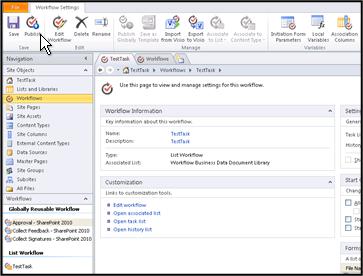Huomautus: Microsoft haluaa tarjota sinulle ajantasaisinta ohjesisältöä mahdollisimman nopeasti omalla kielelläsi. Tämä sivu on käännetty automaation avulla, ja siinä saattaa olla kielioppivirheitä tai epätarkkuuksia. Tarkoitus on, että sisällöstä on sinulle hyötyä. Kertoisitko sivun alareunassa olevan toiminnon avulla, oliko tiedoista hyötyä? Tästä pääset helposti artikkelin englanninkieliseen versioon.
Käytät Duet Enterprise Microsoft SharePoint and SAP Server 2.0, voit ottaa SAP työnkulun hyväksynnän vaiheet esiin SharePoint Server 2013: n kautta. Jokaisen yksilöivä tehtävän suorittamiseen SharePointin SAP-työnkulun on toteutettu erillisessä määritettäviä SharePoint Server-työnkulun.
Käyttäjän SAP-työnkulkutehtävät näkyvät SharePoint-sivustossa ja ilmoitukset tehtävän tapahtumat näkyvät sähköpostiviesteissä. Kun käyttäjä on valmis SAP-työnkulun, kun ne toimivat SharePoint-sivustoja tai Outlook 2013, Duet Enterprise päivittää SAP-järjestelmää.
SAP-työnkulun käyttäminen Duet Enterprise SharePointissa on seuraavia etuja:
-
Tuttu Microsoft Office-työkalujen avulla Käyttäjät voivat vastata tehtävät tuttu Microsoft Office-ympäristöstä ja monia tuttuja Office-työkalut käyttäminen tehtävän sisältöä. Esimerkiksi käyttäjät voivat tehdä yhteistyötä tehtävistä käyttäminen esimerkiksi Lync, Wordissa ja Excelissä.
-
Helppokäyttöinen Lisää verkko-osia Sivuston omistajat voit helposti lisätä verkko-osien tehtävälomakkeen Aiheeseen liittyviä tietoja, kuten SAP-raporttien tai tukevana asiakirjaan. Tehtävä-lomake-verkko-osa näyttää luettelon linkeistä, jota napsauttamalla käyttäjät voivat tarkastella tietoja.
-
Määritä mahdollisimman vähän IT-Ohje Sivuston omistajat voivat määrittäminen ja aktivoi SAP-työnkulkujen mahdollisimman vähän apua IT. Lisäksi on aikaa ja kallista ohjelmoinnin tuki ei tarvita.
-
Työkalujen mukauttamiseen Sivuston suunnittelijat mukauttaa tehtävälomakkeet ilmoituksen viestien sisältö ja sivut, jotka näyttävät tehtävien ulkoasua. He voivat mukauttaa joitakin osia kirjoittamatta koodia, SharePoint Server- tai SharePoint Designer ominaisuuksia käyttämällä. Voit myös ne voit hyödyntää hyvin kuvata ohjelmoinnin liittymät vaativampia mukautuksia.
Lisätietoja Duet Enterprise-työnkulkuominaisuus on TechNet-kirjaston suunnitteleminen SAP-työnkulkutehtävät Duet Enterprise .
Jos haluat luoda SAP-työnkulun, teet jonkin seuraavista:
-
SAP-työnkulun tehtävätyypit isännöimiseen SharePoint-sivuston luominen. Tämä sivusto on nimeltään työnkulun pääsivusto.
-
Määritä SAP-työnkulun tehtävälaji. Tämä luo työnkulun tehtävän työtilan – SharePoint-sivustoon, joka sisältää kaikki työnkulun tehtävälajia tehtävät.
-
Portaalisivuston käyttöoikeuksien myöntäminen työnkulun tehtävän tyyppi
-
Julkaise työnkulku.
Voit kehitysympäristö SAP-työnkulun luominen ja tuoda sitten tuotantoympäristössä työnkulun. Sivuston suunnittelija voi esimerkiksi luominen, mukauttaminen ja kehitysympäristö työnkulun vaiheen. Kun olet varmistanut työnkulun, suunnittelija, voit viedä työnkulun sivuston sivustomallina. Lisätietoja on artikkelissa ennalta määritetyn SAP-työnkulkumallin tuominen.
Huomautus: Jos haluat luoda SAP-työnkulun, on oltava sivuston omistajan käyttöoikeudet.
Artikkelin sisältö:
Vaihe 1 – työnkulun sivuston luominen
Voi olla hyötyä sivuston isännän työnkulun tehtävät. Tämän jälkeen voit olla tiettyjä sisältävän sivuston täsmälleen ominaisuudet, joita haluat.
Jos sinulla on jo määritetty host työnkulkujen sivustoa, siirry vaiheeseen 3 – Määritä uuden SAP-työnkulun tehtävä-tyypin tämän artikkelin.
Huomautus: On suositeltavaa, että sinulla on vain yhden työnkulun pääsivusto sivustokokoelmassa. Tämä on helppo työnkulun tehtävien hallinta.
Duet Enterprise työnkulun pääsivusto luominen
-
Duet Enterprise käyttävä sivustokokoelman asetukset -kuvaketta ja valitse sitten sivuston sisältö. Valitse Sivuston sisältö -sivulla Uusi alisivusto.
-
Kirjoita uuden SharePoint-sivuston -valintaikkunan otsikko- ja kuvauksia -ruudussa nimi uudelle sivustolle ja kuvaus.
-
Kirjoita Verkkosivuston osoite -ruutuun nimi URL-polku.
URL-nimi, jonka annat tulee lopullinen segmentin koko URL-osoitteen. Jos esimerkiksi kirjoitat TyönkulunTehtävät URL-osoite. Täydellinen URL-osoite sitten voi olla esimerkiksi tässä esimerkissä:
http://MySiteName/SiteColl/WorkflowTasks -
Valitse Mallivalinta -ruudussa sivustomallin (kuten Ryhmäsivusto -malli), jota haluat käyttää.
-
Käyttöoikeudet -ruutuun ja valitse Käytä yksilöllisiä käyttöoikeuksia.
Tärkeää: On erittäin tärkeää määrittää yksilölliset käyttöoikeudet. Määrittää yksilölliset käyttöoikeudet virhe voi olla mahdotonta työnkulun-sivustoa tai mahdotonta tarkastella tehtävän.
Valitse Siirtymisen periytyminen -ruudussa päätä, haluatko käyttää samaa yläosan linkkipalkissa, joka käyttää pääsivuston työnkulun sivustoon.
-
Valitse Luo , Avaa sivu, jossa voit määrittää työnkulun käytön.
-
Valitse Määritä ryhmät tämä sivusto -sivulla Määritä käyttäjä, jäsen ja sivuston omistajan ryhmät ja valitse sitten OK.
Miten ryhmille määritetään?
Voit määrittää uuden työnkulun sivuston ryhmät:
-
Sivuston vierailijat -ruudussa jokin seuraavista toimista:
-
Valitse Käytä aiemmin luotua ryhmääja valitse sitten avattavasta luettelosta ryhmän nimi
TAI –
-
Valitse Luo uusi ryhmäja kirjoita vierailijat ryhmän nimi.
Kirjoita yksi tai useita nimiä käyttäjille, jotka haluat kuuluvat tähän ryhmään ja valitse sitten Tarkista nimet -painike. -
Määritä ryhmät tämän sivuston sivulla tämän sivuston jäsenet -ruudussa jokin seuraavista toimista:
-
Valitse Käytä aiemmin luotua ryhmääja valitse sitten avattavasta luettelosta ryhmän nimi
TAI –
-
Valitse Luo uusi ryhmäja kirjoita jäsenet ryhmän nimi.
Kirjoita yksi tai useita nimiä käyttäjille, jotka haluat kuuluvat tähän ryhmään ja valitse sitten Tarkista nimet-painiketta. -
Määritä ryhmät tämän sivuston sivulla tämän sivuston omistajat -ruudussa jokin seuraavista toimista:
-
Valitse Käytä aiemmin luotua ryhmääja valitse sitten avattavasta luettelosta ryhmän nimi
TAI –
-
Valitse Luo uusi ryhmäja kirjoita omistajat-ryhmän nimi.
Kirjoita yksi tai useita nimiä käyttäjille, jotka haluat kuuluvat tähän ryhmään ja valitse sitten Tarkista nimet-painiketta.SharePoint Server luo uusi sivusto ja avaa se.
Vaihe 2: työnkulun-ominaisuuden aktivoiminen
Työnkulkuominaisuus aktivoidessasi SharePoint Serverin Lisää SAP-Työnkulkumääritys-osassa sivuston asetukset-sivun ja rekisteriSAP-työnkulun sivusto sivustomallin.
Voit aktivoida Duet Enterprise-SAP-työnkulun ominaisuus seuraavasti:
-
Uusi sivusto-sivulla asetukset -kuvaketta ja valitse sitten Avaa sivuston asetukset-sivun Sivuston asetukset .
-
Valitse Sivuston toiminnot -ryhmästä sivuston ominaisuuksien hallinta.
-
Duet Enterprise – SAP-työnkulunEtsi ja valitse sitten Aktivoi.
Kun toiminto Aktivoi, voit siirtyä takaisin työnkulun pääsivusto.
Vaihe 3 – uuden SAP-työnkulun tehtävä-tyypin määrittäminen
Kun määrität uuden SAP-työnkulun tehtävä-tyypin, voit määrittää SAP tehtävälajin sekä mahdollisten tulosten, joissa on tehtävä. SharePoint Server luo uusi työtila tehtävätyyppiä. Työtilan isännöi tehtävän työnkulkutyyppi kaikki tehtävät.
Duet Enterprise sisältää sivustomallin, jonka avulla voit määrittää uuden SAP-työnkulun tehtävä-tyypin. Vaihtoehtoisesti sivuston suunnittelija voi käyttää SharePoint Designer 2013 mukauttamiseen yksittäisen liiketoiminnan työnkulun. Sivuston suunnittelija voi esimerkiksi määrittää, että työnkulun sivuston jokaisen sivun sisältävät liittyvät raportit verkko-osan.
Huomautus: Työnkulun tehtävän työtilan sama SAP-työnkulun tehtävän tyyppi ja samaa kieltä ei luoda pääkansion työnkulun sivustoissa. Duet Enterprise ei tueta.
Voit määrittää uuden SAP-työnkulun tehtävä-tyypin seuraavasti:
-
Valitse työnkulun pääsivusto asetukset -kuvaketta ja valitse sitten sivuston asetukset.
-
Valitse Sivuston asetukset -sivulla Etsi SAP-Työnkulkumääritys -ryhmässä ja valitse sitten Avaa työnkulun sivuston ominaisuudet-sivun Määritä uusi SAP-työnkulun tehtävän tyyppi .
-
Valitse Uusi SAP-työnkulun tehtävän tyyppi -sivulla Lisää uuden sivuston kuvaus.
-
- Mallivalinta ryhmä, joka Valitse malli -paneelin napsauttamalla Duet Enterprise -välilehti. Valitse SAP-työnkulun sivustotai nimeä mukautettu malli, jota haluat käyttää.
-
- Tehtävän nimeä ryhmä, joka tehtävänimi -tekstin SAP tehtävälajin nimi-ruutuun.
Huomautus: Tehtävän nimen on oltava sama nimi, sellaisena kuin se näkyy SAP-järjestelmää. Lisätietoja tehtävien tyyppi nimien SAP-työnkulun järjestelmänvalvojalta.
-
Kirjoita tehtävän näyttönimi-kohdan vieressä teksti-ruutuun nimi, jonka haluat näkyvän sivustossa.
-
: Tehtävä tulokset ryhmä, joka mahdollista tehtävä tulokset -ruudussa seuraavasti:
-
Valitse tekstin mahdolliset tulokset, kuten Hyväksy tai hylkää nimi-ruutuun. Tähän määrittämäsi tulokset tulevat näkyviin painikkeet tehtävälomakkeen.
-
Valitse avain -ruutuun tämän tuloksesta kuten 001 tai 002 numeronäppäin.
-
Valitse Lisää tulos.
-
Toista vaiheet-c, kunnes olet lopettanut kirjoittamisen mahdollisten tulosten.
Huomautus: Sivuston suunnittelija määrittää kokoelman kelvollisia tuloksia (teksti ja avaimen arvot) ensimmäisen asennuksen aikana. Tuloksen nimi ja avaimen avulla, että syöttämäsi tässä vaiheessa on oltava jokin näitä ennalta määritetyt tulokset. Pyydä lisätietoja kelvollisia tuloksia, jota voit käyttää SAP-työnkulun järjestelmänvalvojan.
On myös mukauttaa tehtävän tiedot-sivulla, voit halutessasi laajennettu business-ominaisuuden arvoksi näkyvät hyväksyntälomakkeessa. Lisätietoja on artikkelissa tehtävän tietosivun mukauttaminen.
-
Voit poistaa luettelossa tulos, korosta tulos ja valitse sitten Poista valitut.
-
Kirjoita Laajennettu business ominaisuudet -tekstiruutuun minkä tahansa laajennettuina ominaisuuksina nimet.
Huomautus: Sivuston suunnittelija- tai järjestelmänvalvoja määrittää SAP-työnkulun lisäominaisuudet. Saat lisätietoja minkä tahansa laajennettu business-ominaisuuksia, joita voidaan vaatia sivuston työnkulku järjestelmänvalvojalta.
-
Kirjoita tehtävän tällaista TyönkulkutehtävänUlkoinen sisältötyyppi -ryhmässä ulkoinen sisältötyyppi -tekstiruutuun. Voit tarkistaa ulkoisen sisältötyypin nimi, valitsemalla valintaruutu-painike


-
Tehtävän poistaminen -ryhmässä päivät -ruutuun määrittää, kuinka kauan pitämään valmiin tehtävän tehtäväluetteloon ennen tehtävän poistamista. Oletusarvo on 500 päivää.
-
Valitse Luo uusi työnkulun tehtävän työtilasivuston luominen.
-
Kun Onnistuneesti sivuston luotu -viestiruutu ilmestyy, valitse Siirry Uusi sivusto-sivulla OK .
-
-
Työnkulun tehtävän työtilan luomisen jälkeen voit käyttää SharePoint Server-käyttöliittymä tai SharePoint Designer, voit mukauttaa sivuston yrityksesi tarvitsee.
Vaihe 4 – käyttöoikeuksien myöntäminen käyttäjille
Kun olet luonut SAP-työnkulun tehtävälaji ja sen sivuston, olet valmis lisäämään käyttäjiä, jotka saavat tehtävät-sivustosta. Voit lisätä käyttäjät yksitellen tai lisäämällä käyttäjäryhmälle sopiva SAP-rooli.
Kun myönnät käyttäjille pääsy SAP-työnkulun tehtävän tyyppi, Duet Enterprise vahvistaa lupa pyydetty käyttäjä voi käyttää SAP-Työnkulkuelementit.
Jos haluat antaa käyttäjille oikeudet SAP-työnkulun tehtävän tyyppi:
-
Siirry työnkulun pääsivusto.
-
Asetukset -kuvaketta ja valitse sitten sivuston asetukset.
-
Valitse Sivuston asetukset -sivun SAP-Työnkulkumääritys -ryhmässä Etsi ja valitse sitten Avaa Käyttäjän tilauksen sivulla Myönnä käyttöoikeudet SAP-työnkulkutehtävät .
-
Valitse Käyttäjän tilaus -sivulla Uusi kohde.
-
Työnkulun tehtävän tyyppi avattavasta luettelosta Valitse tehtävä, jonka haluat antaa oikeudet.
-
Kirjoita käyttäjätili, jolle haluat myöntää käyttöoikeuksia käyttäjän Liiketoiminta-rooliin teksti-ruutuun. Jos haluat käyttöoikeuden myöntäminen kaikille käyttäjille, joilla on tiettyjä SAP rooli, kirjoita roolin nimi. Voit tarkistaa tapahtuma, jotka on tehty napsauttamalla Tarkista nimet -painiketta. Selaa nimi tai rooli valitsemalla Selaa.
-
Valitse OK , jos haluat palauttaa Käyttäjän tilaus -sivulle.
Vaihe 5 – Julkaise työnkulku
Yksilöivä tehtävään SAP-työnkulun, joka on määritetty toimimaan SharePoint on toteutettu erillisessä määritettäviä SharePoint Server-työnkulun. Sinun täytyy julkaista työnkulun käytettäväksi käyttäjien työnkulun tehtävä-työtilassa.
Työnkulun tehtävän työtilan sivuston järjestelmänvalvoja voi toimien seuraavien ohjeiden mukaisesti. Sinulla on myös SharePoint Designer 2013 on asennettu tietokoneeseen, josta käytät käyttöoikeuspalvelinta työnkulun-sivustossa.
Voit julkaista työnkulun seuraavasti:
-
Valitse työnkulun tehtävän työtilasivusto sivu.
Huomautus: Työtilan Locater tehtäväluettelon avulla voit tarkastella kaikkien työnkulun tehtävien työnkulun pääsivusto. Työnkulun pääsivustosta ei asetukset -kuvaketta ja valitse sitten sivuston sisältö. Valitse Sivuston sisältö -sivulla Työtilan Locater tehtäväluettelon.
-
Muokkaa -ryhmässä Muokkaa sivua -nuolta, saat näkyviin lisää vaihtoehtoja ja valitse sitten Muokkaa SharePoint Designerissa. SharePoint Designer muodostaa työnkulun sivuston automaattisesti. Lisäksi se avautuu työnkulku-sivu, jonka avulla voit hallita sivuston työnkulku.
-
Valitse siirtymisruudussatyönkulkuja.
-
Työnkulut -ruudussa Etsi Luettelotyönkulku -osassa ja nimi, jonka haluat julkaista työnkulun.
Seuraavassa kuvassa näkyy esimerkiksi TestTask-työnkulku.
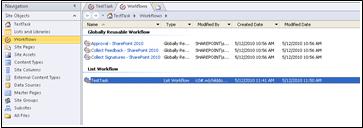
-
Kaksoisnapsauta nimeä työnkulun Avaa sivu, jossa voit hallita työnkulun asetukset.
-
Valintanauhan Tallenna -ryhmästä Valitse Julkaise.